Hur man tar närbilder (makro) på iPhone

Makrofotografering är i grunden en teknik för att ta bilder eller filma små föremål på nära håll.
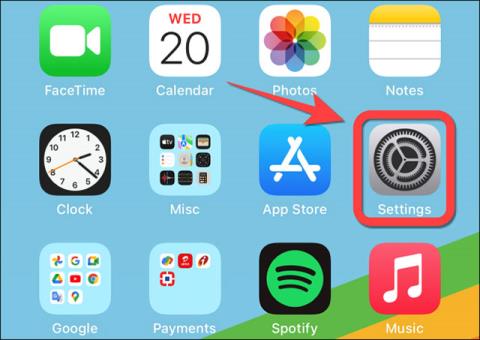
Under lanseringen av iPhone 13 tillkännagav Apple officiellt att ProRes- videoinspelningsfunktionen kommer att vara utrustad för iPhone 13 Pro-duon på iOS 15-plattformen. ProRes kan helt enkelt förstås som ett komprimeringsformat, skapat för att hjälpa till att komprimera videofiler utan att minska videons övergripande kvalitet.
Alla som regelbundet redigerar video med professionell programvara som Final Cut Pro, Premiere Pro eller DaVinci Reslove bör överväga att använda ProRes. Den här funktionen hjälper till att skapa videor av hög kvalitet men sparar lagringsutrymme. Dessutom kommer din dator att hantera ProRes-filer bättre än andra format.
Den här artikeln visar dig hur du aktiverar ProRes på iPhone 13 Pro och Phone 13 Pro Max.
Vilka iPhone-modeller stöder ProRes-videoinspelning?
Som de mest avancerade iPhone-modellerna för närvarande har iPhone 13 Pro och iPhone 13 Pro Max ett kamerasystem som har uppgraderats avsevärt när det gäller hårdvarukonfiguration för att stödja det nya ProRes-videoläget. Genom systemets inbyggda kameraapp kan du spela in 4K-video med 30 bilder per sekund på din iPhone 13 Pro (eller Pro Max), men kommer att kräva minst 256 GB minne. 128GB-modellen kan bara spela in 1080p ProRes-video med 60 bilder per sekund.
Således kommer ProRes-videofunktionen för närvarande endast att fungera på iPhone 13 Pro och Phone 13 Pro Max som kör iOS 15.1 eller senare.
Aktivera ProRes-videoinspelning på iPhone
För att komma igång, öppna appen "Inställningar" på din iPhone .
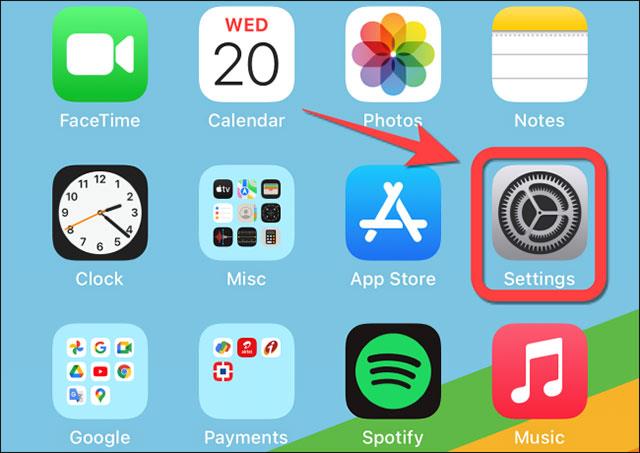
Scrolla ner och klicka på " Kamera " .
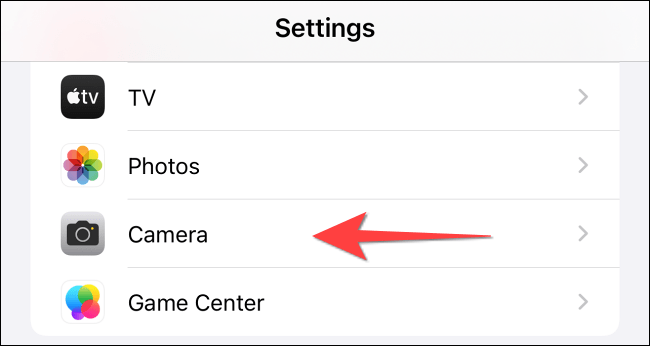
Klicka sedan på " Format " högst upp.
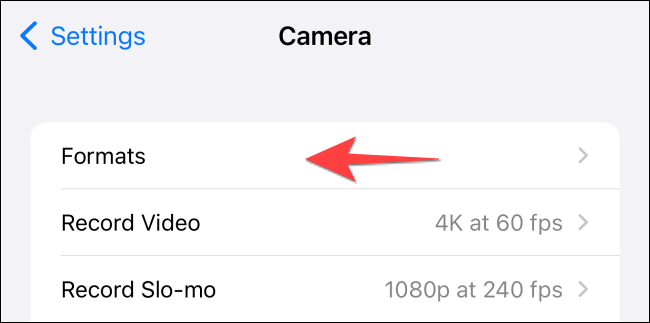
Nu kommer du att se alternativet " Apple ProRes " visas. Tryck på den högra vippknappen för att aktivera funktionen.
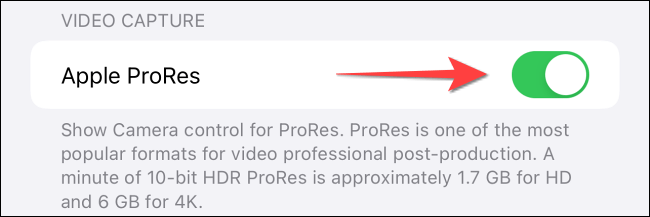
Tryck på knappen " Kamera " i det övre vänstra hörnet av skärmen för att gå till föregående meny.
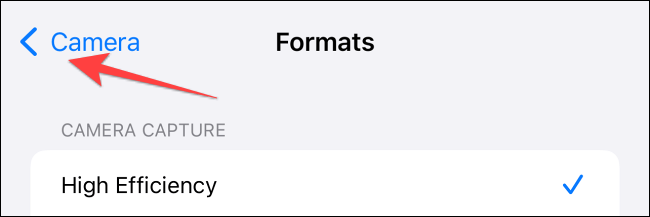
Klicka för att välja " Spela in video ".
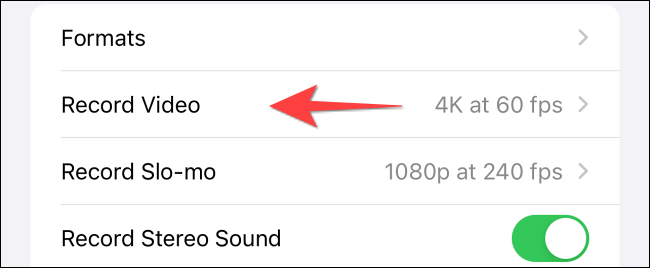
Välj ProRes videoupplösning " 1080p HD vid 60 fps " eller " 4K vid 30 fps ", beroende på din enhetskonfiguration.
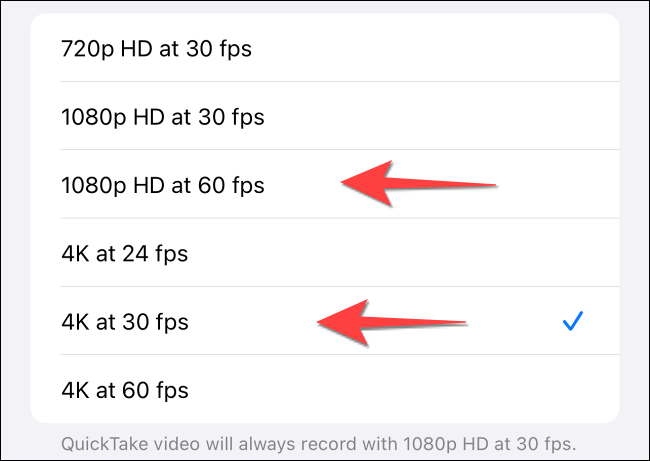
Stäng nu appen " Inställningar " och starta kameraappen på din iPhone. Växla till "Video" -läge och tryck på " ProRes " -alternativet i det övre vänstra hörnet för att aktivera det. Appen visar antalet minuter video du kan spela in i ProRes-läge.
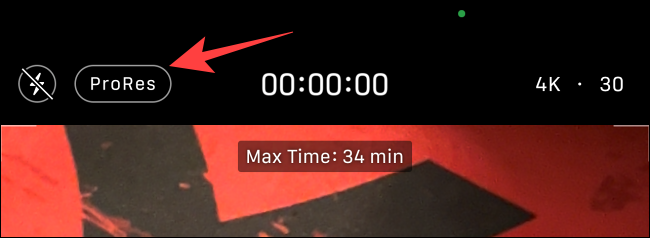
Det är så enkelt. Hoppas du får en bra upplevelse med din iPhone!
Makrofotografering är i grunden en teknik för att ta bilder eller filma små föremål på nära håll.
ProRes kan enkelt förstås som ett komprimeringsformat, skapat för att hjälpa till att komprimera videofiler utan att minska den övergripande kvaliteten på videon.
Apple har äntligen presenterat sin senaste flaggskeppssmartphone, iPhone 13 Pro. De flesta köpare kommer omedelbart att undra hur iPhone 13 Pro och iPhone 12 Pro är olika.
Innan vi skyndar oss att uppgradera från iPhone 13 Pro till iPhone 14 Pro, låt oss ta en närmare titt på skillnaderna mellan dessa två modeller och se om iPhone 14 Pro är värd dina pengar.
Även om iPhone 13 Pro ger bättre hårdvara, är den verkligen värd mer än standard iPhone 13?
iPhone 13-serien har 4 modeller att välja mellan – iPhone 13, 13 Mini, 13 Pro och 13 Pro Max. För att inte tala om, varje modell har också olika förvarings- och färgalternativ. Varje modell i iPhone 13-serien kör Apples senaste iOS - iOS 16.
Sound Check är en liten men ganska användbar funktion på iPhone-telefoner.
Foto-appen på iPhone har en minnesfunktion som skapar samlingar av foton och videor med musik som en film.
Apple Music har vuxit sig exceptionellt stor sedan den första gången lanserades 2015. Hittills är det världens näst största betalda musikströmningsplattform efter Spotify. Förutom musikalbum är Apple Music också hem för tusentals musikvideor, radiostationer dygnet runt, alla dagar i veckan, och många andra tjänster.
Om du vill ha bakgrundsmusik i dina videor, eller mer specifikt, spela in låten som spelas som videons bakgrundsmusik, finns det en extremt enkel lösning.
Även om iPhone har en inbyggd Weather-app, ger den ibland inte tillräckligt med detaljerad information. Om du vill lägga till något finns det gott om alternativ i App Store.
Förutom att dela foton från album kan användare lägga till foton i delade album på iPhone. Du kan automatiskt lägga till foton i delade album utan att behöva arbeta från albumet igen.
Det finns två snabbare och enklare sätt att ställa in en nedräkning/timer på din Apple-enhet.
App Store innehåller tusentals fantastiska appar som du inte har provat än. Vanliga söktermer kanske inte är användbara om du vill upptäcka unika appar, och det är inte roligt att ge dig ut på oändlig rullning med slumpmässiga nyckelord.
Blur Video är ett program som suddar scener, eller annat innehåll du vill ha på din telefon, för att hjälpa oss att få den bild vi gillar.
Den här artikeln kommer att guida dig hur du installerar Google Chrome som standardwebbläsare på iOS 14.













